La page Utilisateurs d'un compte client contient la liste de tous les utilisateurs du compte client. Tous les utilisateurs d’un compte client peuvent interagir les uns les autres à l’aide de diverses applications Mitel, après l’intégration CloudLink est activée sur ces applications.
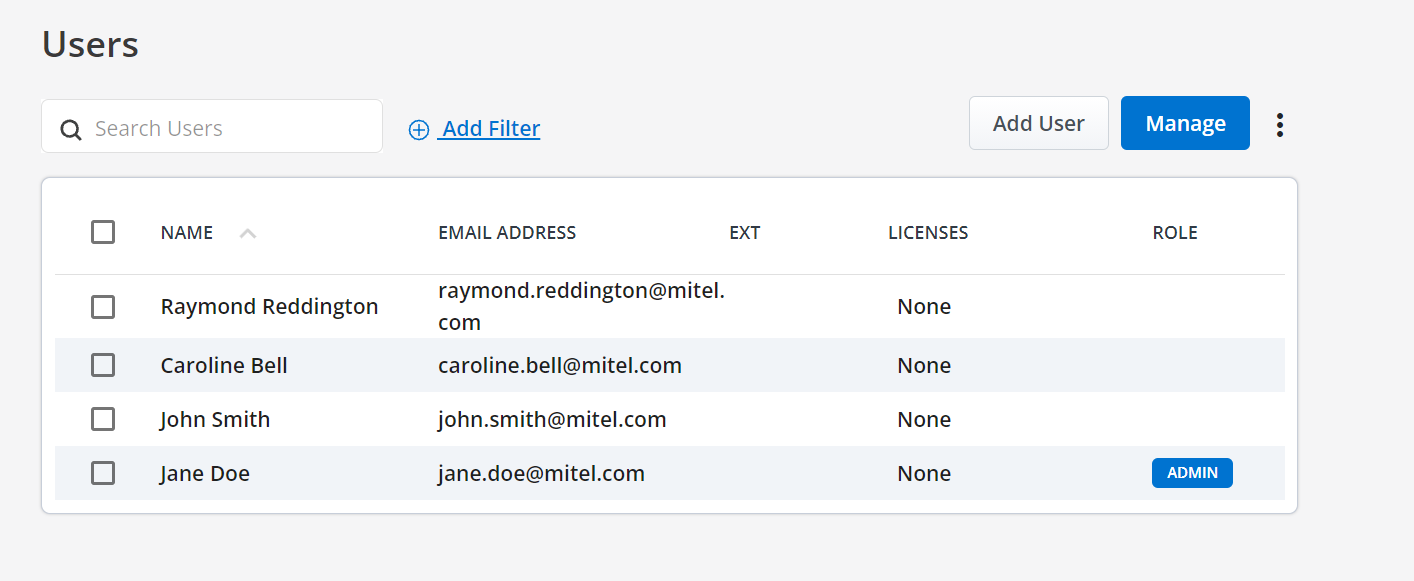
La page Utilisateurs permet aux Mitel Partners et aux Account Admins d'un compte client pour ajouter, modifier, afficher et rechercher un utilisateur ; activer les droits administratifs d'un utilisateur ; réinitialiser les mots de passe d'un utilisateur ; renvoyer un e-mail de bienvenue à un utilisateur ; attribuer des produits et des licences à un utilisateur ; et supprimer un utilisateur de ce compte.
Pour accéder à la page Utilisateurs d'un compte client :
- Partenaires Mitel: Cliquez sur le compte à partir de la page Comptes. La page Informations sur le compte s'ouvre et l'option Utilisateurs s'affiche dans le menu de navigation à gauche du Tableau de bord de la console des comptes. Cliquez sur l’option Utilisateurs.
- Admin de compte: Cliquez sur l'option Utilisateurs dans le menu de navigation situé à gauche du tableau de bord de la console des comptes.
Ajout usager
Un partenaire Mitel peut ajouter des utilisateurs à des comptes clients. Un administrateur de compte d'un compte client peut ajouter des utilisateurs à ce compte. Pour ajouter un nouvel utilisateur, cliquez sur le bouton Ajouter utilisateur. Vous devez saisir les informations suivantes dans le formulaire qui s'ouvre.
- Entrez un nom dans au moins un des champs parmi Nom, Prénom et Nom de famille. Celui-ci sera affiché comme le NOM de l'utilisateur dans la page Utilisateurs.
- Saisissez un e-mail valide pour l'utilisateur dans le champ E-mail. Assurez-vous que vous n'entrez pas un e-mail déjà affecté à un utilisateur existant dans le compte client.
Pour activer les droits d'administration de l'utilisateur, faites glisser le bouton de basculement Admin de compte vers la droite. Cliquez sur Créer. Un courrier électronique de bienvenue est envoyé à l'adresse e-mail de l'utilisateur et la page d'édition de l'utilisateur s'ouvre, où le partenaire ou l'admin de compte peut attribuer des licences à l'utilisateur.
Vous pouvez aussi ajouter des utilisateurs en masse à un compte client dans la console des CloudLink Accounts en utilisant la fonction d'importation en masse. Pour de plus d’informations, reportez-vous à Importation en masse d'utilisateurs.
Filtrer les utilisateurs
Le bouton ![]() de la page Utilisateurs permet à l'administrateur du compte ou au partenaire Mitel de filtrer la liste des utilisateurs d'un compte par type d'utilisateur et par produits pour lesquels ils disposent de licences. Pour filtrer, cliquez sur le bouton +Ajouter un filtre. Une liste déroulante s'affiche.
de la page Utilisateurs permet à l'administrateur du compte ou au partenaire Mitel de filtrer la liste des utilisateurs d'un compte par type d'utilisateur et par produits pour lesquels ils disposent de licences. Pour filtrer, cliquez sur le bouton +Ajouter un filtre. Une liste déroulante s'affiche.
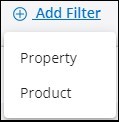
Pour filtrer la liste des utilisateurs par type d'utilisateur, sélectionnez Propriété. Dans la liste des propriétés qui s'affiche, choisissez n'importe quel type de propriété. Pour afficher une liste des utilisateurs administratifs, de tous les utilisateurs, des utilisateurs enregistrés ou non enregistrés, des utilisateurs du PBX, des utilisateurs connectés à MiCloud ou à IoT, cliquez sur les options respectives dans la liste de propriétés Admins, Utilisateurs, Enregistré, Non enregistré, Utilisateurs du PBX, Connecté à MiCloud ou Connecté à IdT.
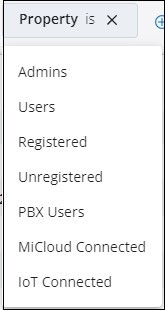
Pour filtrer la liste des utilisateurs en fonction des produits pour lesquels ils ont une licence, sélectionnez Produit. Les produits pour lesquels un utilisateur a une licence s'affichent sous la liste Produit.
Rechercher des utilisateurs
Dans la barre de recherche, saisissez le nom ou l'adresse électronique de l'utilisateur que vous recherchez. La page Utilisateurs affiche une liste des utilisateurs correspondants au fur et à mesure que vous saisissez les lettres.
Importer des utilisateurs
Pour ajouter des utilisateurs en masse à un compte client, sélectionnez le compte client et cliquez sur Importer des utilisateurs. Pour plus d'informations sur la manière d'ajouter des utilisateurs en masse, voir Importation en masse d'utilisateurs.
Modifier un utilisateur
Pour modifier les détails d’un utilisateur, cliquez sur l’utilisateur et éditez les détails du compte dans le formulaire qui s’affiche. Vous pouvez modifier le nom, le prénom, le nom de famille, l'adresse e-mail et le numéro de contact d'un utilisateur ; attribuer une licence MiTeam Meetings à un utilisateur (le cas échéant) ; activer ou désactiver le bouton de basculement de l'Admin de compte; renvoyer le courriel de bienvenue à un utilisateur ; réinitialiser le mot de passe d'un Admin de compte; ou supprimer un utilisateur. Cliquez sur Enregistrer pour enregistrer les modifications ou sur Annuler pour les effacer les modifications.
Affecter un utilisateur comme administrateur de compte
Pour activer les droits administratifs d'un nouvel utilisateur, faites glisser le bouton de basculement de l'admin de compte vers la droite dans le formulaire des détails de l'utilisateur lorsque vous créez l'utilisateur. Le bouton basculant devient bleu lorsqu'un utilisateur est défini comme administrateur de compte. Pour activer ou désactiver les droits d'administration d'un utilisateur, cliquez sur l'utilisateur à partir de la page Utilisateurs et, dans le formulaire des détails de l'utilisateur qui s'ouvre, faites glisser le bouton de basculement Admin de compte respectivement vers la droite ou vers la gauche.
Réinitialiser les mots de passe
Pour réinitialiser le mot de passe de tous les utilisateurs d'un compte client en une seule fois, cliquez sur l'option Gérer et, dans le panneau qui s'ouvre, cliquez sur Réinitialiser les mots de passe pour tous. Pour réinitialiser le mot de passe de certains utilisateurs, sélectionnez les utilisateurs dans la page Utilisateurs et effectuez l'une des opérations suivantes.
- Cliquez sur l’icône
 . Dans le panneau qui s'ouvre, cliquez sur Réinitialiser les mots de passe.
. Dans le panneau qui s'ouvre, cliquez sur Réinitialiser les mots de passe. - Cliquez sur l'option Gérer et dans le panneau qui s'ouvre, cliquez sur Réinitialiser les mots de passe.
Un e-mail contenant le lien Réinitialiser le mot de passe est envoyé à l'adresse électronique enregistrée de l'utilisateur.
Envoyer un e-mail de bienvenue
Pour envoyer un e-mail de bienvenue à tous les utilisateurs du compte client en une seule fois, procédez de l'une des manières suivantes :
- Cliquez sur l’icône
 de la page Utilisateurs et dans le panneau qui s'ouvre, cliquez sur Envoyer les e-mails de bienvenue à tous.
de la page Utilisateurs et dans le panneau qui s'ouvre, cliquez sur Envoyer les e-mails de bienvenue à tous. - Cliquez sur l'option Gérer de la page Utilisateurs, et dans le panneau qui s'ouvre, cliquez sur Envoyer les e-mails de bienvenue à tous.
Pour envoyer un e-mail de bienvenue à des utilisateurs sélectionnés, sélectionnez les utilisateurs dans la page Utilisateurs et faites l'une des choses suivantes :
- Cliquez sur l’icône
 de la page Utilisateurs et dans le panneau qui s'ouvre, cliquez sur Envoyer les e-mails de bienvenue.
de la page Utilisateurs et dans le panneau qui s'ouvre, cliquez sur Envoyer les e-mails de bienvenue. - Cliquez sur l'option Gérer de la page Utilisateurs, et dans le panneau qui s'ouvre, cliquez sur Envoyer les e-mails de bienvenue.
Gérer
En cliquant sur l'option Gérer de la page Utilisateurs d'un compte client, un panneau s'ouvre et affiche le nombre de licences MiTeam Meetings disponibles pour ce compte et les options permettant d'affecter la licence MiTeam Meetings aux utilisateurs, de désaffecter la licence MiTeam Meetings des utilisateurs existants, d'envoyer des e-mails de bienvenue à tous les utilisateurs et de réinitialiser le mot de passe des utilisateurs.
- l'intégration de MiTeam Meetings est activée sur le compte et l'intégration de MiCollab est désactivée.
- le compte a au moins un abonnement ou une commande MiTeam Meetings qui lui est affecté.
- le compte n'est pas un Compte de partenaire.
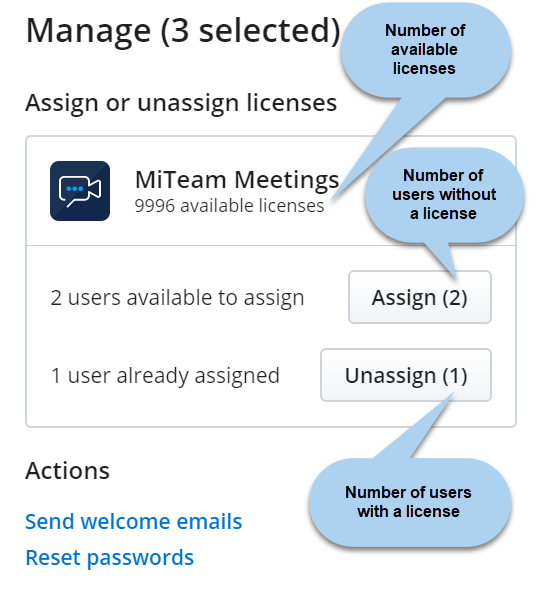
- Pour attribuer la licence MiTeam Meetings à tous les utilisateurs du compte client en une seule fois, cliquez sur l'option Gérer, puis sur Attribuer tout dans le panneau qui s'ouvre.
- Pour désaffecter la licence MiTeam Meetings de tous les utilisateurs du compte client en une seule fois, cliquez sur l'option Gérer, puis sur Désaffecter tout dans la fenêtre qui s'ouvre.
- Pour attribuer la licence MiTeam Meetings à des utilisateurs sélectionnés, sélectionnez les Utilisateurs dans la page Utilisateurs, cliquez sur l'option Gérer et cliquez sur Attribuer dans la fenêtre qui s'ouvre.
- Pour désaffecter la licence MiTeam Meetings à des utilisateurs sélectionnés, sélectionnez les utilisateurs dans la page Utilisateurs, cliquez sur l'option Gérer et cliquez sur Désaffecter dans le panneau qui s'ouvre.
Supprimer un utilisateur
Pour supprimer un utilisateur, procédez de l'une des manières suivantes :
- Sélectionnez l'utilisateur dans la page Utilisateurs et cliquez sur le bouton Supprimer dans le formulaire qui apparaît.
- Cochez la case associée aux utilisateurs que vous souhaitez supprimer, et cliquez sur Supprimer les utilisateurs de la page Utilisateurs.
- Vous ne pouvez pas supprimer un partenaire Mitel, ou un utilisateur synchronisé à partir d'un MiCloud Connect.
- La suppression d'un utilisateur synchronisé à partir d'un PBX ne supprimera que le CloudLink Account de l'utilisateur et ne supprimera pas l'utilisateur du PBX. Après la suppression, l'utilisateur continuera à être répertorié dans la page Utilisateurs de la console CloudLink Accounts. Pour ajouter à nouveau un CloudLink Account à l'utilisateur, l'administrateur du compte doit envoyer un e-mail de bienvenue à l'utilisateur.
- La suppression des utilisateurs SCIM synchronisés à partir d'Azure Active Directory supprimera uniquement le CloudLink Account de l'utilisateur et ne supprimera pas l'utilisateur d'Azure Active Directory.